Parâmetros contábeis
Esta tela permite ao usuário otimizar os processos financeiros, configurando diversos aspectos contábeis. Nela, é possível organizar parâmetros contábeis com base no tipo de operação, planos de contas e centros de custos para preparar lançamentos futuros. Em outras palavras, quando a operação se encaixa em uma das configurações desta tela, o lançamento levará em consideração a conta analítica cadastrada e o centro de custo estabelecido.
Como acessar
- Realize o login no Vetor Farma.
- Acesse o menu: Cadastro >> Contábil >> Parâmetros contábeis.
1º Passo – Cadastrar, consultar e editar parâmetros contábeis
Ao abrir a tela, caso existam parametrizações cadastradas, serão todas listadas na tela. Assim, o usuário poderá realizar a consulta e edição dos registros existentes conforme desejar. Para realizar um novo cadastro, siga os passos a seguir.
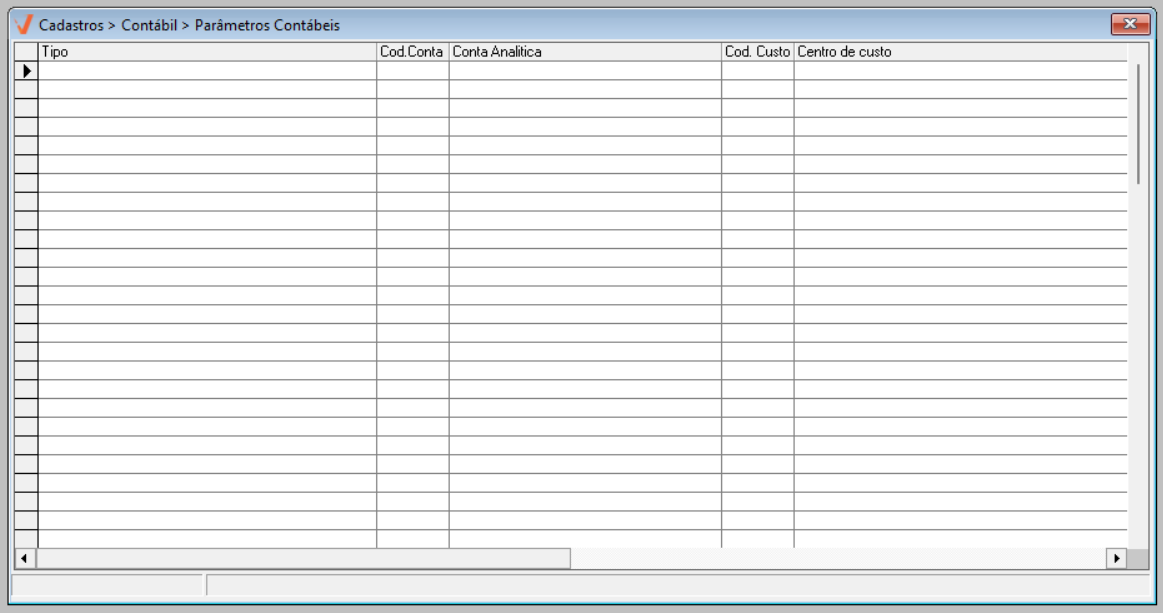
Cadastrar
Para iniciar um novo cadastro, selecione na coluna "Tipo" o parâmetro contábil conforme o tipo da operação que deseja realizar. Para isso, basta clicar sobre uma linha da respectiva coluna e, em seguida, no seletor "" que será revelado. Assim, as seguintes opções serão exibidas:
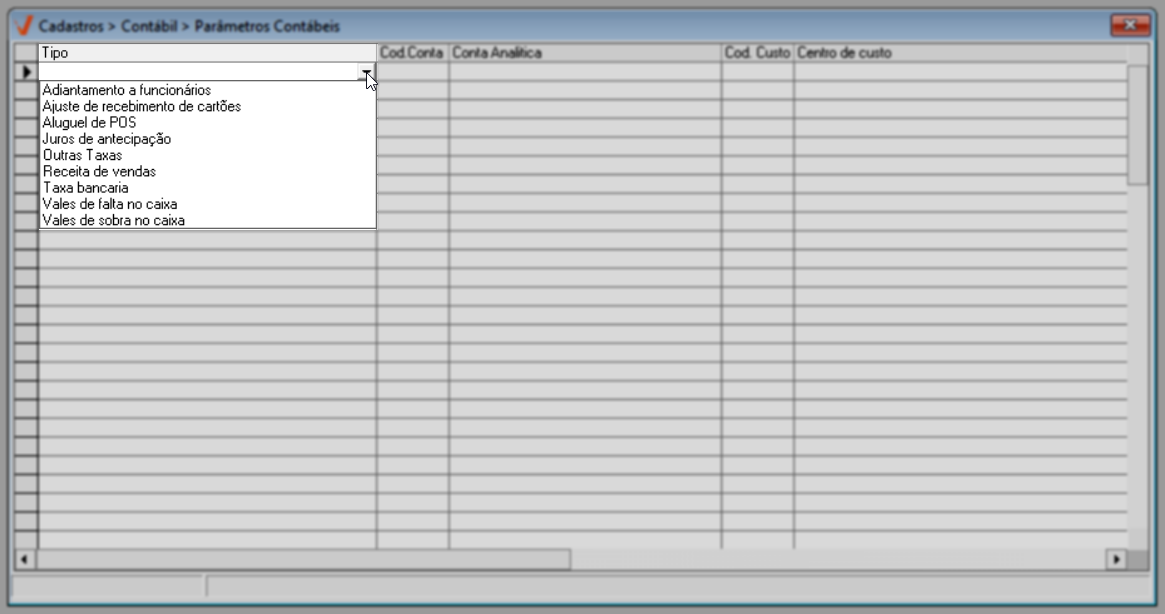
- Adiantamento a funcionários: Refere-se a adiantamentos financeiros para pagamento de salários a funcionários.
- Ajuste de recebimento de cartões: Relaciona-se com a entrada de valores correspondentes a vendas realizadas por meio de cartões.
- Aluguel de POS: Refere-se a despesas destinadas ao pagamento do aluguel de dispositivos POS, utilizados para transações com ou sem a presença de um caixa (PDV).
- Juros de antecipação: Juros cobrados em operações de crédito antecipado.
- Outras Taxas: Valores que não se encaixam nas opções oferecidas pelo sistema.
- Receita de vendas: Valores relacionados às entradas provenientes da venda de produtos.
- Taxa bancária: Valores referentes a outras taxas bancárias.
- Vales de falta no caixa: Correspondem a saídas monetárias diversas no caixa (PDV).
- Vales de sobra no caixa: Equivalem a entradas financeiras no caixa.
Na sequência, no campo "Cod. Conta", informe o código do plano de contas e tecle >> Enter para que seu nome seja revelado à frente. Caso não saiba o código, clique sobre a linha da coluna "Conta analítica" e, em seguida, no seletor "" que será revelado. Assim, a tela de pesquisa será exibida permitindo localizar e selecionar a conta desejada."
Clique aqui caso precise de orientação no manuseio da tela de pesquisa.
Para concluir o cadastro, preencha o campo "Cod. Custo" com o código do centro de custos e tecle >> Enter para que seu nome seja revelado à frente. Mas, caso não saiba o código, clique sobre a linha da coluna "Centro de custo" e, em seguida, no seletor "" que será revelado. Assim, a tela de pesquisa será exibida permitindo localizar e selecionar a opção desejada.
Feitas as vinculações, tecle o atalho F2 para salvar o registro. Logo, será apresentada a mensagem: "Deseja salvar o registro atual?" Confirme clicando em "Sim".
Valores correspondentes aos parâmetros contábeis cadastrados serão lançados na contabilidade da empresa sempre que forem indicados, como, por exemplo, na conferência do fechamento de caixa ou em outras operações do sistema.
Consultar e Editar
A consulta dos parâmetros contábeis se resume a localizar o registro de interesse entre as opções apresentadas na tela. Sendo assim, após identificar o parâmetro que deseja editar, clique sobre os respectivos campo e informe-o como visto anteriormente. Após isso, tecle o atalho F2 para salvar.
Caso haja uma grande quantidade de registros, utilize a barra de navegação na lateral direita da tela para visualizar registros ocultos.
Assista à videoaula
Explore outros conteúdos e descubra o passo a passo da operação.